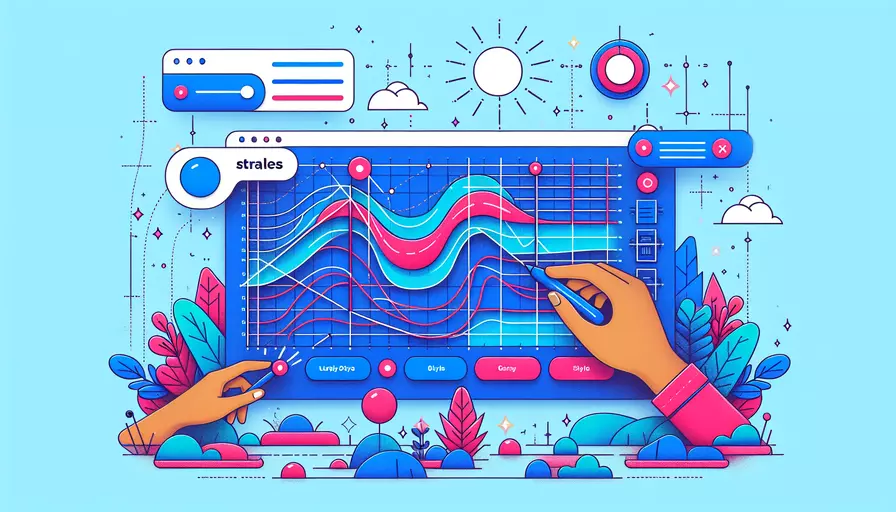
在Vue中调整样式的方式有很多,主要有1、内联样式、2、通过class绑定、3、通过样式绑定、4、使用Scoped样式、5、使用CSS预处理器。这五种方式可以帮助我们灵活地管理和更改组件的样式。接下来,我们将详细介绍每种方式,并提供相应的代码示例和应用场景。
一、内联样式
内联样式是指直接在HTML标签中使用style属性来定义样式。这种方式简单直接,适用于一些简单的、临时的样式调整。
<template>
<div :style="{ color: textColor, fontSize: fontSize + 'px' }">Hello Vue!</div>
</template>
<script>
export default {
data() {
return {
textColor: 'red',
fontSize: 20
};
}
};
</script>
解释:
- 我们使用Vue的
v-bind指令来绑定style属性。 - 样式属性可以直接绑定到组件的data属性。
- 这种方式适合简单的、动态变化的样式绑定。
二、通过class绑定
通过class绑定,可以更灵活地管理样式。我们可以动态地添加或移除class,从而实现样式的切换。
<template>
<div :class="{ active: isActive }">Hello Vue!</div>
</template>
<script>
export default {
data() {
return {
isActive: true
};
}
};
</script>
<style>
.active {
color: blue;
font-weight: bold;
}
</style>
解释:
- 使用Vue的
v-bind指令来绑定class属性。 - 我们可以根据组件的data属性动态地添加或移除class。
- 这种方式适合管理复杂的、可重用的样式。
三、通过样式绑定
通过样式绑定,可以为组件绑定多个class或样式对象,从而实现更复杂的样式管理。
<template>
<div :class="[baseClass, { active: isActive, 'text-large': isLarge }]">Hello Vue!</div>
</template>
<script>
export default {
data() {
return {
baseClass: 'base',
isActive: true,
isLarge: false
};
}
};
</script>
<style>
.base {
color: grey;
}
.active {
color: blue;
}
.text-large {
font-size: 24px;
}
</style>
解释:
- 使用数组语法可以绑定多个class。
- 结合对象语法,可以动态地添加或移除特定的class。
- 这种方式适合需要组合多个class的场景。
四、使用Scoped样式
Scoped样式是Vue中一种非常重要的样式管理方式,它可以确保样式只作用于当前组件,避免样式冲突。
<template>
<div class="scoped-style">Hello Vue!</div>
</template>
<script>
export default {
data() {
return {};
}
};
</script>
<style scoped>
.scoped-style {
color: green;
font-size: 18px;
}
</style>
解释:
- 使用
scoped关键字可以将样式限定在当前组件内。 - 这种方式可以避免全局样式污染,确保样式的独立性。
- 适合大型项目中模块化开发的需求。
五、使用CSS预处理器
在Vue项目中,我们可以使用Sass、Less等CSS预处理器来编写更具可维护性的样式代码。
<template>
<div class="preprocessed-style">Hello Vue!</div>
</template>
<script>
export default {
data() {
return {};
}
};
</script>
<style lang="scss">
$primary-color: purple;
.preprocessed-style {
color: $primary-color;
font-size: 20px;
&:hover {
color: darken($primary-color, 10%);
}
}
</style>
解释:
- 使用
lang属性可以指定使用的CSS预处理器。 - 预处理器提供了变量、嵌套、混合等功能,使样式代码更加简洁和可维护。
- 适合需要编写复杂样式的项目。
总结
在Vue中调整样式的方式主要有内联样式、通过class绑定、通过样式绑定、使用Scoped样式和使用CSS预处理器。每种方式都有其适用的场景和优缺点。合理地选择和搭配这些方式,可以让我们的Vue项目在样式管理上更加灵活、可维护。
建议:
- 小项目或简单样式:可以使用内联样式和class绑定的方式。
- 中大型项目:推荐使用Scoped样式来避免样式冲突。
- 复杂样式需求:使用CSS预处理器来编写更可维护的样式代码。
- 样式重用:通过class绑定和样式绑定的组合方式来实现。
通过以上方法和建议,可以帮助您在Vue项目中更加高效地调整和管理样式。
相关问答FAQs:
1. 如何在Vue中调整样式?
在Vue中调整样式有多种方法,可以根据具体需求选择适合的方式。
- 使用内联样式:可以直接在Vue模板中使用
style属性来设置元素的样式。例如:<div style="color: red; font-size: 16px;">Hello Vue!</div>。 - 使用类名和样式表:可以在Vue模板中使用类名来引用样式表中定义的样式。首先,在Vue组件的
<style>标签中定义样式,然后在模板中使用class属性来引用该样式。例如:<div class="red-text">Hello Vue!</div>。在样式表中定义.red-text样式:.red-text { color: red; font-size: 16px; }。 - 使用动态样式绑定:Vue允许通过数据绑定来动态改变元素的样式。可以在Vue组件的
data选项中定义一个样式对象,然后在模板中使用v-bind:style指令将该样式对象绑定到元素上。例如:在Vue组件的data选项中定义styles对象:data() { return { styles: { color: 'red', fontSize: '16px' } } },然后在模板中使用v-bind:style指令来绑定样式对象:<div v-bind:style="styles">Hello Vue!</div>。
2. 如何使用CSS预处理器来调整Vue中的样式?
Vue支持使用CSS预处理器来编写样式,如Sass、Less和Stylus。这些预处理器提供了更强大和灵活的样式编写能力。
- 安装预处理器插件:首先,需要安装相应的预处理器插件。例如,安装Sass预处理器插件:
npm install sass sass-loader --save-dev。 - 配置预处理器:在Vue项目的配置文件中,找到
module.rules或rules数组,添加以下配置:{ test: /\.s[ac]ss$/, use: ['style-loader', 'css-loader', 'sass-loader'] } - 在Vue组件中使用预处理器:可以在Vue组件的
<style>标签中使用预处理器语法编写样式。例如,在Vue组件的<style>标签中使用Sass语法编写样式:<style lang="scss"> .red-text { color: red; font-size: 16px; } </style>
3. 如何使用第三方UI库来调整Vue中的样式?
使用第三方UI库可以快速方便地调整Vue应用的样式,同时提供了丰富的UI组件和样式定制选项。
- 安装第三方UI库:首先,需要使用npm或yarn等包管理工具安装所需的第三方UI库。例如,安装Element UI库:
npm install element-ui --save。 - 引入UI库:在Vue项目的入口文件(如main.js)中,引入UI库并注册。例如,引入Element UI库:
import Vue from 'vue' import ElementUI from 'element-ui' import 'element-ui/lib/theme-chalk/index.css' Vue.use(ElementUI) - 使用UI组件:在Vue组件的模板中,可以直接使用UI库中提供的组件。例如,在模板中使用Element UI库中的按钮组件:
<template> <div> <el-button>Click me</el-button> </div> </template>
通过以上方法,你可以在Vue中灵活地调整样式,使用CSS预处理器和第三方UI库来满足不同的需求。希望对你有帮助!
文章标题:vue 如何调整样式,发布者:worktile,转载请注明出处:https://worktile.com/kb/p/3612945

 微信扫一扫
微信扫一扫  支付宝扫一扫
支付宝扫一扫 